Vwin7系统工具栏 更改或定制技术员联盟Win7组织栏按钮
Windows 7,中文名称视窗7,是由微软公司(Microsoft)开发的操作系统,内核版本号为Windows NT 6.1。Windows 7可供家庭及商业工作环境:笔记本电脑 、平板电脑 、多媒体中心等使用。Windows 7可供选择的版本有:入门版(Starter)、家庭普通版(Home Basic)、家庭高级版(Home Premium)、专业版(Professional)、企业版(Enterprise)(非零售)、旗舰版(Ultimate)。
默认情况下,Win7系统是不能对资源管理器的工具栏进行修改,但一些用户将在Windows工具栏中定制常用添加或删除按钮功能 ,如何实现定制或修改呢?现小编给大家介绍修改或定制技术员联盟Win7组织栏按钮的妙招,具体如下:1、打开“运行”窗口,输入“regedit”命令后按回车,进入注册表编辑器;
2、在注册表编辑器中定位到HKEY_LOCAL_MACHINE\SOFTWARE\Microsoft\Windows\CurrentVersion\Explorer\FolderTypes\ ,然后找到 {5c4f28b5-f869-4e84-8e60-f11db97c5cc7} 即 {GUID} 注册表项,该项负责默认的文件夹属性;
3、右击{5c4f28b5-f869-4e84-8e60-f11db97c5cc7} 选择“权限”打开“安全”面板然后点击“高级”按钮打开“高级安全设置”面板并切换到“所有者”选项卡,选择应用户名的所有者后确定再确定使安全面板生效,然后再次打开安全面板在上面选择 Administrators 用户后在下面权限栏勾选“完全控制”选择框并确定关闭安全面板;
4、创建相应的新注册表项,右键{5c4f28b5-f869-4e84-8e60-f11db97c5cc7}选择“新建 – 项”创建两个子项,名称分别为“TasksItemsSelected”和“TasksNoItemsSelected”所定义的功能分别是选中状态和未选中状态的工具栏功能;
5、在新建的两个“TasksItemsSelected”和“TasksNoItemsSelected”项右边窗格里面双击“(默认)”值并修改为“Windows.Cut;Windows.Copy;Windows.Delete;Windows.Paste;”可根据自己的需要来添加各种功能,保存后即生效,随便打开一个文件夹看看,自定义的工具已经在工具栏上了,如图所示在工具栏上添加了:粘贴、剪切、复制、属性、重命名、文件夹选项等几个常用功能。
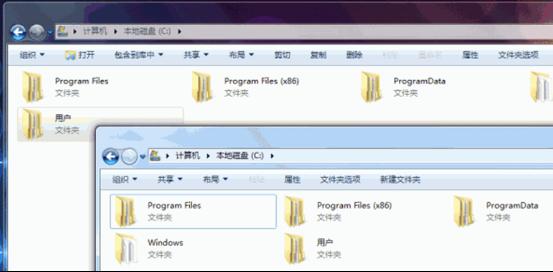
windows 7 的设计主要围绕五个重点——针对笔记本电脑的特有设计;基于应用服务的设计;用户的个性化;视听娱乐的优化;用户易用性的新引擎。 跳跃列表,系统故障快速修复等,这些新功能令Windows 7成为最易用的Windows。
……